ВУЗ: Не указан
Категория: Не указан
Дисциплина: Не указана
Добавлен: 06.09.2021
Просмотров: 143
Скачиваний: 1
Тақырып қаріпін баптау
Тақырып
қаріпі негізінен мәтін атауының қаріпінен
және мәтін қаріпінен тұрады. Шрифтыбатырмасын
басқан кезде (Сурет.
2.)
мәтін
атауының қаріпі және мәтін қаріпі
Шрифты темы
атауымен
көрсетіледі.
Бұл
екі қаріп атауларын өз тақырып қаріптер
атауын құру үшін өзгертуге болады.
Разметка
страницы
қаттамасынан
Темы
тобындағы
Шрифты
темы
батырмасын
басыңыз. Создать
новые шрифты темы
батырмасын
басыңыз.
Шрифт заголовка
және
Шрифт
өрістерінде
қолданатын қаріптерді таңданыз.
Имя
өрісіне
тақырыптың
жаңа қаріптерінің атауын еңгізініз.
Сохранить
батырмасын
басыңыз.
Тақырып әсерлерінің жиынтығын таңдау
Тақырып
әсері құю және әсетлер тізбегінен
тұрады.
Эффекты
батырмасын басқан кезде (Сурет.
2.)
әр тақырып әсер жиынтығында қолданылатын
тізбектер
және құю,
Эффекты темы
аттағы
суретте
пайда болады.
Бірақ
өзінің тақырып әсерлер жиынтығын құруға
болмайды, құжаттың пайдаланушы
тақырыптарының әсерінен таңдауға
болады. Темы
тобындағы
Разметка страницы
Эффекты
батырмасын
басыныз.
Қолдану
керек әсерді таңданыз.
Құжаттың тақырыбың сақтау
Құжаттағы түске, қаріпке, тізбек және құюға қолданылған кез келген өзгерістерді пайдаланушылық тақырып ретінде сақтап, басқа да құжаттарға қолдануға болады. Разметка страницы қаттамасындағы Темы тобында Темы батырмасын таңдап, Сохранить текущую тему батырмасын басыңыз. Имя файла өрісіне тақырыптың атын енгізініз. Құжаттың пайдаланушы тақырыбы «Темы документов» бумасында сақталады және автоматты түрде пайдаланушы тақырыптар тізіміне қосады.
Форматты, қаріпті және стилді қолдану алдында қарап шығу.
Мәтінге форматтау параметрлерін, қаріп, экспресс-стилді қолданар алдында тез қарап шығуға болады. Ол үшін алдын ала қарап шығу функциясы қолданылады.
Түрлі форматтау нұсқаларына тышқан бағыттағышын бағыттап, таңдалған мәтінгі немесе аймаққа қолданған нұсқаларды қалай болғандығын тез арада көруге болады. Мысалы, егер Microsoft Office Word мәтінге қаріп таңдау керек болса, онда тышқан нұсқағышын қаріптер тізімінің төменге қараған бағыттағышына бағыттаса болғаны. Форматтармен стилдерді қарап шыққаннан кейін тышқан бағыттағышын таңдалған форматы немесе стилді қолдану үшін басу керек.
Форматтаудың қаріпін өзгертуді қарап шығу.
Microsoft Office жүйесінің 2007 шығарылымының бағдарламадағы келесі іс-әрекеттерінің орындалуы:
-
Форматтау керек мәтінді енгізініз.
-
Главная қаттамасындағы Шрифт тобынан келесі іс-әрекеттердің кез келгенің орынданыз:
-
Бағыттағышты Шрифт өрісінің жанынан басып, алдын ала қарап шығу керек қаріптерді тышқан нұсқағышымен қарап шығыныз.
-
Бағыттағышты Размер шрифта өрісінің жанынан басып, алдын ала қарап шығу керек қаріп өлшемдерін тышқан нұсқағышымен қарап шығыныз.
-
Бағыттағышты Цвет выделения текста батырмасының жанынан басып, алдын ала қарап шығу керек белгіленген түстер және құюды тышқан нұсқағышымен қарап шығыныз.
-
Бағыттағышты Цвет шрифта батырмасының жанынан басып, алдын ала қарап шығу керек қаріп түстерін тышқан нұсқағышымен қарап шығыныз.
-
Форматтаудың нұсқаларын алдын ала қарап шығуды аяқтау үшін келесі іс-әрекеттердің бірін орынданыз:
-
Қаралған форматтауды қолдану үшін тізімдегі қаріп атауын, қаріп өлшемін немесе түсті таңдау керек.
-
Алдын ала қарап шығуды болдырмау үшін ESC.
Абзацты форматтаудағы өзерістерді қарап шығу.
Келесі іс-әрекеттерді орынданыз:
-
Форматтау керек мәтінді белгілеңіз.
-
Главная қаттамасының Абзац тобындағы келесі іс-әрекеттердің кез келгенің орынданыз:
-
Бағыттағышты Маркеры батырмасының жанынан басып, алдын ала қарап шығу керек маркирленген тізім стилін тышқан нұсқағышымен қарап шығыныз.
-
Бағыттағышты Нумерация батырмасының жанынан басып, алдын ала қарап шығу керек номірленген тізім стилін тышқан нұсқағышымен қарап шығыныз.
-
Бағыттағышты Затенение батырмасының жанынан басып, алдын ала қарап шығу керек көленке түсін тышқан нұсқағышымен қарап шығыныз.
-
Форматтаудағы нұсқалардың алдын ала қарап шығуын аяқтап, келесі командалардың біреуін орынданыз:
-
Алдын ала қарап шығылған форматтауды қолдану үшін тізімнен таңдалған стилдер немесе түсті басыныз.
-
Алдын ала қарап шығуды белгілі бір өзгерістерсіз қалдырғыныз келсе ESC батырмасын басыныз.
Құжатты безендіру үшін Разметка страницы (Сурет. 3.) қаттамасының Параметры страницы тобындағы батырмаларды қолданыныз.
П
оля
документа – бұл
мәтінмен бет арасындағы арақашықтық.
Сәйкесінше бос орын көп болса мәтін аз
болады.
Парақтың бағытын өзгерту үшін Параметры страницы қаттамасындағы Ориентация батырмасын басыныз.
Размер батырмасы баспаға шығарылатын беттін параметрін орнатады.
Бағандарды Разметка страницы қаттамасындағы Параметры страницы тобынан Колонки атырмасы арқылы жүзеге асыруға болады.
Автоматты түрде нөмірлейтін жолдарды Параметры страницы тобындағы Номера строк батырмасы арқылы жасауға болады.
Расстановка переносов Параметры страницы тобынан таңдалып, сөздерді бір жолдан екінші жолға буынмен орын ауыстыруларына мүмкіндік береді. Группа Фон беттері беттерді безеңдіруге арналған, аңығырақ : подложка – беттің құрамындағы жасырылған мәтінді көрсету; цвет страницы – беттің түсін таңдау ( Web-беттер үшін); границы страниц – белгіленген фрагментке, бетке, мәтіннің шекарасын қоюда қоршаулар орнату.
Құжаттарды безендіруде қосымша аймақ ретінде:
Список –санмен таңба арасындағы айырмашылықтары бар мәтіндегі жол жиыны. Создается: 1) Главная қаттамасындағы Нумерация батырмасы; 2) Главная қаттамасындағы Маркеры батырмасы.
Көпдеңгейлі тізімдер құруға болады. Осыған сәйкес әр деңгейдің өзінің маркері немесе нөмірі болады.
Буквица –абзацтың бірінші әріптері үлкейуі мәтінде үштен онға дейін жол ала алады. Вставка қаттамасында құрылады.
Буквицы өзінше аймақ оларды форматтауға, өлшемдерін өзгертуге болады.
Колонтитулы бұл мәтін немесе графикалық кескін ретінде беріледі. Ол беттін төменгі немесе жоғарғы бөлігінде орналасады. Вставка қаттамасында орналасқан.
Колонтитулды беттің нөмірі, бөлім атауы, дәріс, аты және тегін немесе сағатпен күнді т.с.с басқаларда қолдануға болады.
Номер Страницы бетті нөмірлеуде қолданылады. Вставка қаттамасында құрылады.
Ленты қаттамасында жиі қолданылатын командалар орналасқан. Жоқ батырмаларды топтардың он жақ төменгі бөлігінде орналасқан бағыттағышты басу арқылы табуға болады.
Басқа командалар нұсқағышты мәзірдегі кез келген батырмаға апарғанда пайда болады (Мысалы. Сурет.5.).
Өзіндік жұмыс. Бақылау тапсырмасы.
-
Microsoft Word программасын іске қосу
-
«Лабораторная работа №1» атпен жаңа құжат құру.
-
Беттердің өрісін қою: Поля: Верхнее – 2см, Нижнее – 2см, Левое- 2 см, Правое – 1 см (Разметка страницы – Параметры страницы ).
-
«Титульный» парақ 1 бетке жасау қажет: Қарағанды мемлекеттік медицина университеті, Медбиофизика және информатка кафедрасы, Тақырыбы ...., тексерді, орындады, Қарағанды 2013 деген ақпараттар болу қажет.
-
1 бетке рамка қою қажет (Разметка страницы – Фон страницы – Границы страниц).
-
Ориентация бумаги- книжная (Разметка страницы – Параметры страницы-Ориентация)
-
Бет аралық үзік қою (Разметка страницы – Параметры страницы – Разрывы-разрывы разделов-Следующая страница)
-
2 –ші бетке төменде көрсетілген мәтінді теру.
-
Ориентация бумаги – альбомная (Разметка страницы – Параметры страницы – Разрывы-разрывы разделов-Следующая страница, затем Параметры страницы-ориентация -альбомная)
-
Терілген мәтінді форматтау:
-
Тақырып атауы: Шрифт - Times New Roman, жирный, өлшемі 16, выравнивание по центру.
-
Тақырып атауы мен негізгі мәтіннің аралық интервалы 12 пт. (Абзац-Интервал-после).
-
Негізгі мәтін: Шрифт - Times New Roman, өлшемі 14, выравнивание по ширине, жол аралық интервал – полуторный, отступ первой строки – 1 см
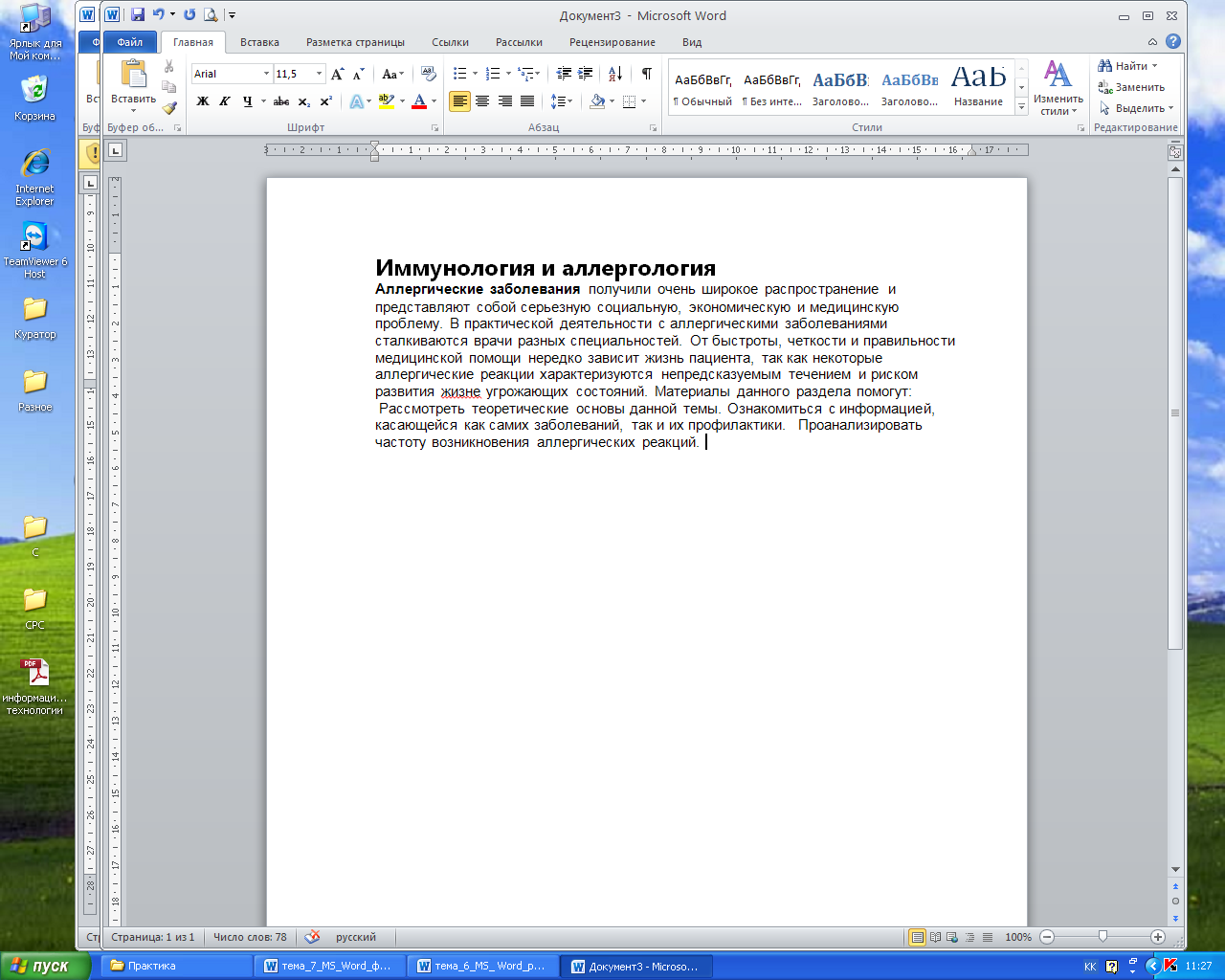
-
Абзацқа буквица қолдану қажет. (Вставка/Текст/Буквица)
-
3 бет, ориентация бумаги – книжная.
-
3 бетке Төменде берілген өлеңді тер.
-
Терілген өлеңнің 2 көшірмесін ал, ол үшін «Копировать, вставить» командасын қолдан.
-
2 –шумақтағы «сеяла» етістігін «полола» етістігімен ауыстыр. «Главная – Заменить» командасын қолдан.
-
3 –шумақтағы «сеяла» етістігін «дергала» етістігімен ауыстыр. «Главная – Заменить» командасын қолдан.
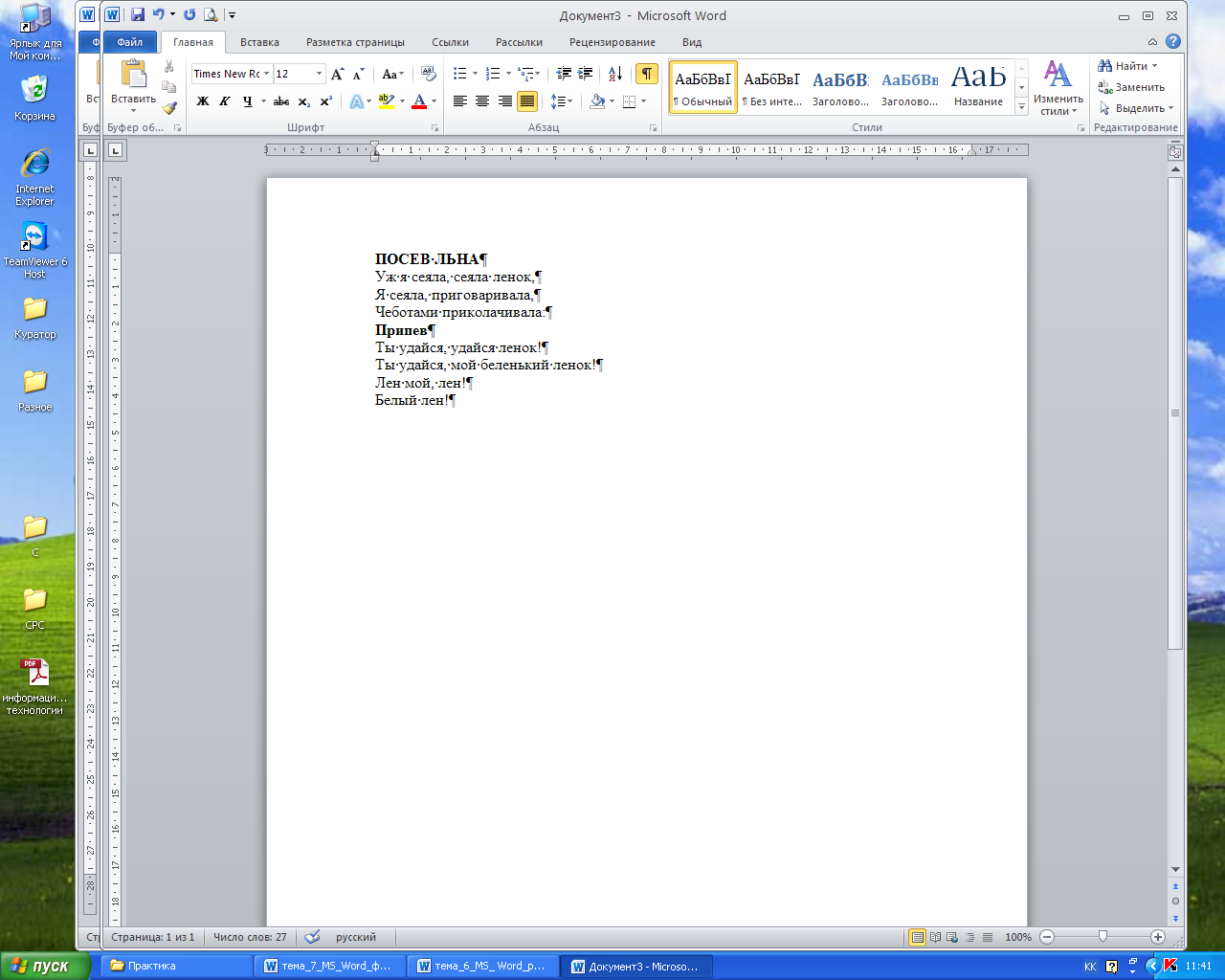
-
«Ф.И.О., топ, курс» колонтитул арқылы кірістір. (Вставка – Колонтитулы)
-
Құжаттың беттерін нөмірлеу қажет және алғашқы беттің нөмері көрінбеу керек. (Вставка - Колонтитулы – Номер страницы).
-
Файлды қарап шығу, Алдын ала қарап шығу барысында құжаттың масштабын 25% өзгерту (Вид – Масштаб).